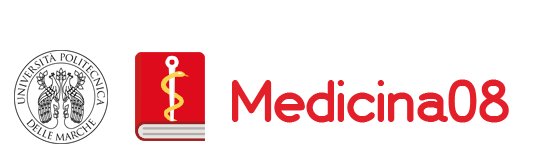{jcomments on}Come sapete, Medicina08 ha nel suo DNA la condivisione come principio cardine, che siamo convinti sia lo strumento principale per camminare in questo impegnativo percorso che accumuna tutti i corsi di laurea della nostra Facoltà.
Proprio il principio della condivisione ci ha spinto a creare questi tutorial, che rendono chiaro a tutti quelli che voglio collaborare con noi, come condividere il proprio materiale sul sito.
Di seguito riportiamo il trascritto del secondo tutorial, ovvero come caricare il materiale dall'area gestionale (modalità Back-End).
Ciao a tutti, questo video tutorial è stato realizzato con lo scopo di illustrare come caricare e condividere materiale su Medicina08. A tal fine verranno realizzati due video, di cui questo è il secondo, in cui verranno esposte le due modalità principali di upload e condivisione. In questo secondo tutorial vedremo forse la modalità che necessita un po' più di pratica, ma che risulterà più comoda per tutti gli utenti che necessitano di caricamenti ripetuti di un numero maggiore di files. In questo caso sarà possibile accedere all'area gestionale del sito per poter caricare da li i documenti. Per farlo è necessario, oltre alla registrazione al sito, anche l'autorizzazione da uno degli amministratori di Medicina08 (che potete contattare scrivendo alla pagina FB di Medicina08) Questa forma di caricamento è detta anche "back-end".
Vediamo ora un esempio di caricamento:
Per prima cosa ci dobbiamo collegare alla pagina:
https://medicina08.univpm.it/administrator/
in cui ci si può loggare con le proprie credenziali di registrazione al sito.
Nella schermata iniziale è necessario selezionare dal menù a barra in alto:
Components > jDownloads
A questo punto è necessario selezionare la voce "files" dal menù laterale, e nella schermata successiva il tasto "Upload Files".
Da questa pagina è possibile caricare in maniera multipla i file sul server di Medicina08. Per selezionare i file da caricare dal proprio computer basta cliccare il tasto "Add Files". Dopo aver selezionato i file, avviato l'upload (tramite il tasto "Start Upload"), e aver terminato il caricamento dei file, è possibile passare alla creazione delle voci di download.
Cliccando sul tasto "Files" è possibile visualizzare tutti i file presenti sul server. Per renderli disponibili a tutti sarà necessario creare la voce di download per ognuno dei files: a tal fine è possibile cliccare a fianco il tasto "Create Download". Nella successiva pagina, gli unici dati obbligatori sono il titolo del files e la selezione della cartella di destinazione effettuabile dal menù laterale della stessa pagina. Anche qui, come per il caricamento dei file dal front-end che abbiamo visto nel primo video-tutorial di questa serie, è possibile inserire molti altri dati addizionali che sono però facoltativi (importanti la breve descrizione e il logo per il formato file). Una volta che i dati sono stati inseriti, per salvare il download è necessario cliccare il tasto "Save and Close" in alto a destra. A questo punto il download è stato creato ed è visibile nella cartella selezionata; andando infatti ad esplorare la cartella dal sito, sarà visibile il documento appena caricato. Tornado all'area gestionale del sito, cliccando di nuovo su "Files" sarà possibile creare il download per tutti gli altri file che sono stati catricati inizialmente sul server.
Se qualcosa non è chiaro, lascia un commento dopo esserti registrato!